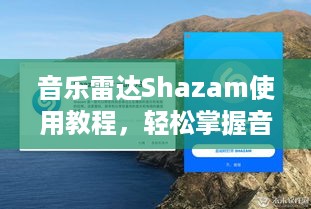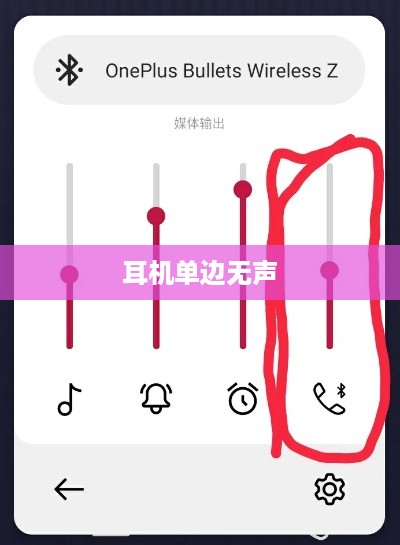遇到U盘无法格式化的问题,不必过于担心,首先尝试使用计算机内置格式化功能,若失败,可尝试使用第三方格式化工具,检查U盘是否存在病毒或坏块,需先修复后再进行格式化,摘要字数控制在100-200字以内,简洁明了地概括了解决方法。
随着科技的飞速发展,U盘已经成为我们日常生活中的常见存储设备,有时我们可能会遇到U盘无法格式化的问题,这给我们带来了不小的麻烦,为了帮大家轻松解决这一问题,本文将详细介绍U盘无法格式化的解决方法以及U盘的格式化方法。
U盘无法格式化的可能原因
在尝试格式化U盘之前,我们需要了解可能导致无法格式化的常见原因,这些原因可能包括:U盘硬件损坏、病毒感染以及文件系统错误等,只有找到问题的根源,我们才能有针对性地解决。
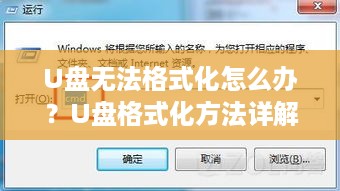
解决方法
- 检查U盘是否损坏:如果U盘损坏严重,可能需要更换一个新的U盘来排除硬件故障的可能性。
- 病毒感染:若U盘被病毒感染,我们需要使用杀毒软件对其进行全面扫描和杀毒。
- 文件系统错误:如果U盘的文件系统出现错误,可以尝试使用Windows自带的磁盘检查工具进行修复,具体步骤如下:
(1)将U盘插入电脑; (2)打开“此电脑”窗口; (3)右键点击U盘图标,选择“属性”; (4)在“属性”窗口中,选择“工具”选项卡; (5)点击“检查”按钮,按照提示进行操作。
如果以上方法均无法解决问题,我们还可以尝试使用第三方工具进行格式化,DiskGenius等工具提供了格式化的功能,具体操作步骤可参照相应工具的说明文档。
U盘格式化方法
- 通过Windows系统格式化:这是最常见的格式化方法,插入U盘后,打开“此电脑”窗口,右键点击U盘图标,选择“格式化”选项,按照提示操作即可。
- 使用第三方软件格式化:除了Windows系统自带的格式化功能外,我们还可以使用第三方软件来进行格式化,这些软件可能提供更多的选项和功能,如设置文件系统、簇大小等。
注意事项
在格式化U盘时,需要注意以下几点:
- 备份重要数据:在格式化之前,务必备份U盘中重要的数据,因为格式化会删除U盘中的所有数据。
- 选择合适的文件系统:在格式化时,可以根据需要选择合适的文件系统,如FAT32、NTFS等。
- 谨慎使用第三方工具:虽然第三方工具可能提供更多的便利,但使用时需要谨慎,请确保下载的工具来自正规渠道,以免带来安全风险。
本文详细介绍了U盘无法格式化的解决方法以及U盘的格式化方法,当遇到U盘无法格式化的问题时,我们可以先找出问题的原因,然后针对性地解决,在格式化U盘时,需要注意备份重要数据、选择合适的文件系统等,希望本文能帮助大家轻松解决U盘格式化的困扰,确保存储设备的正常使用。